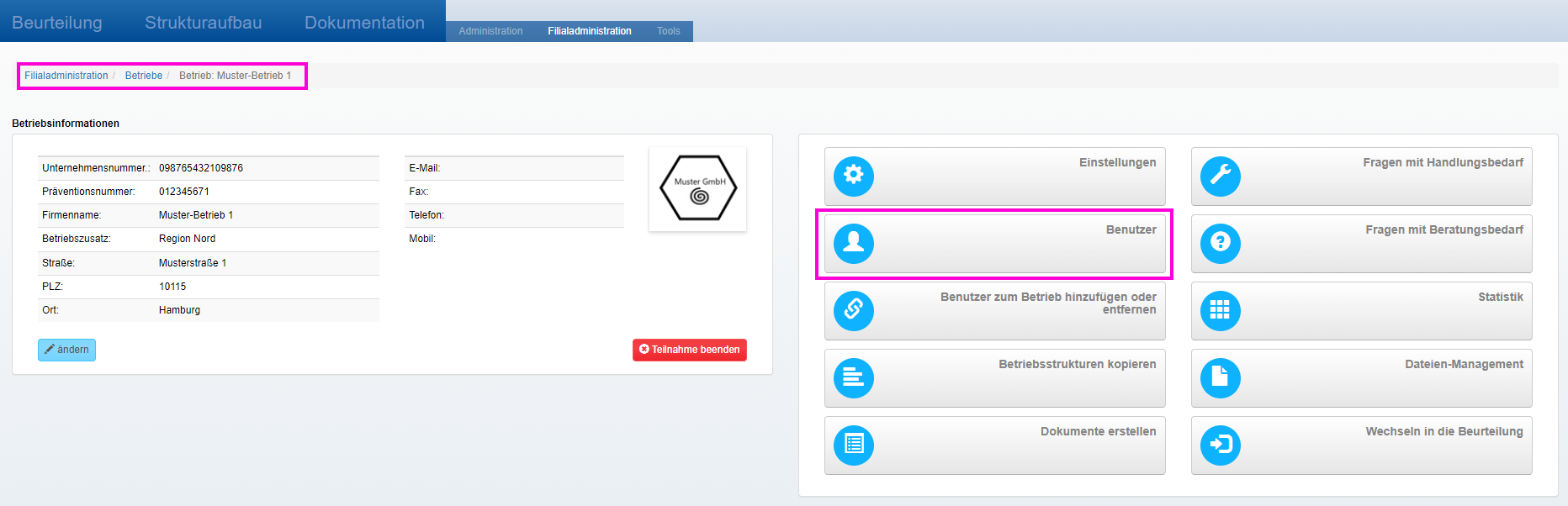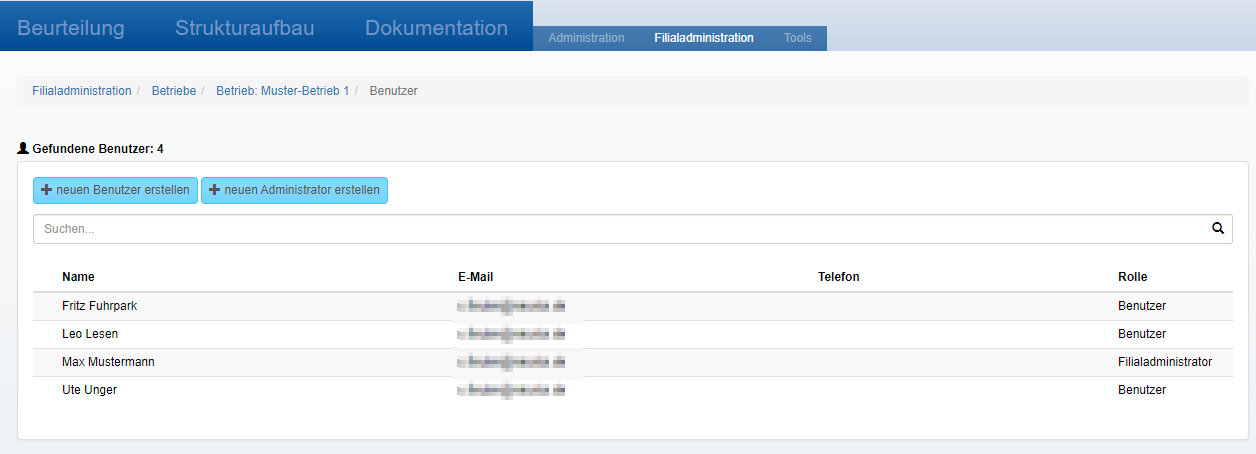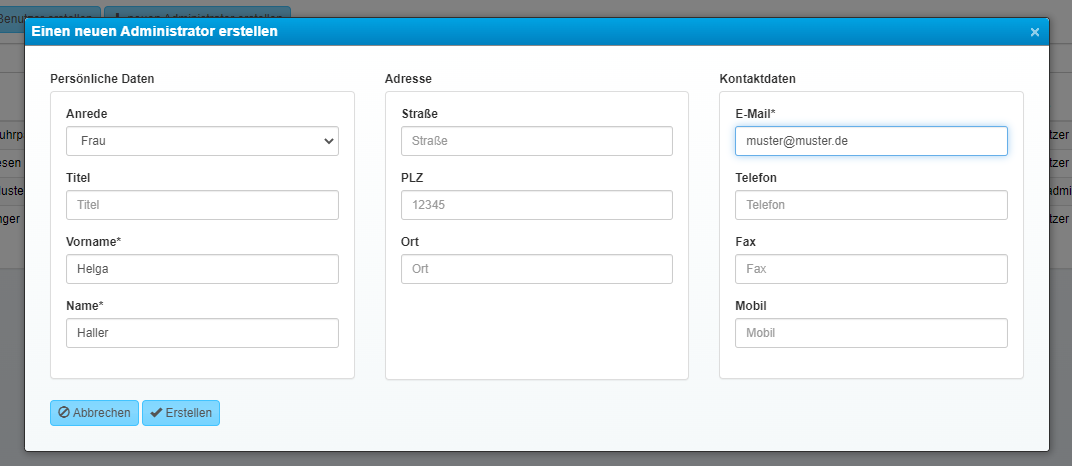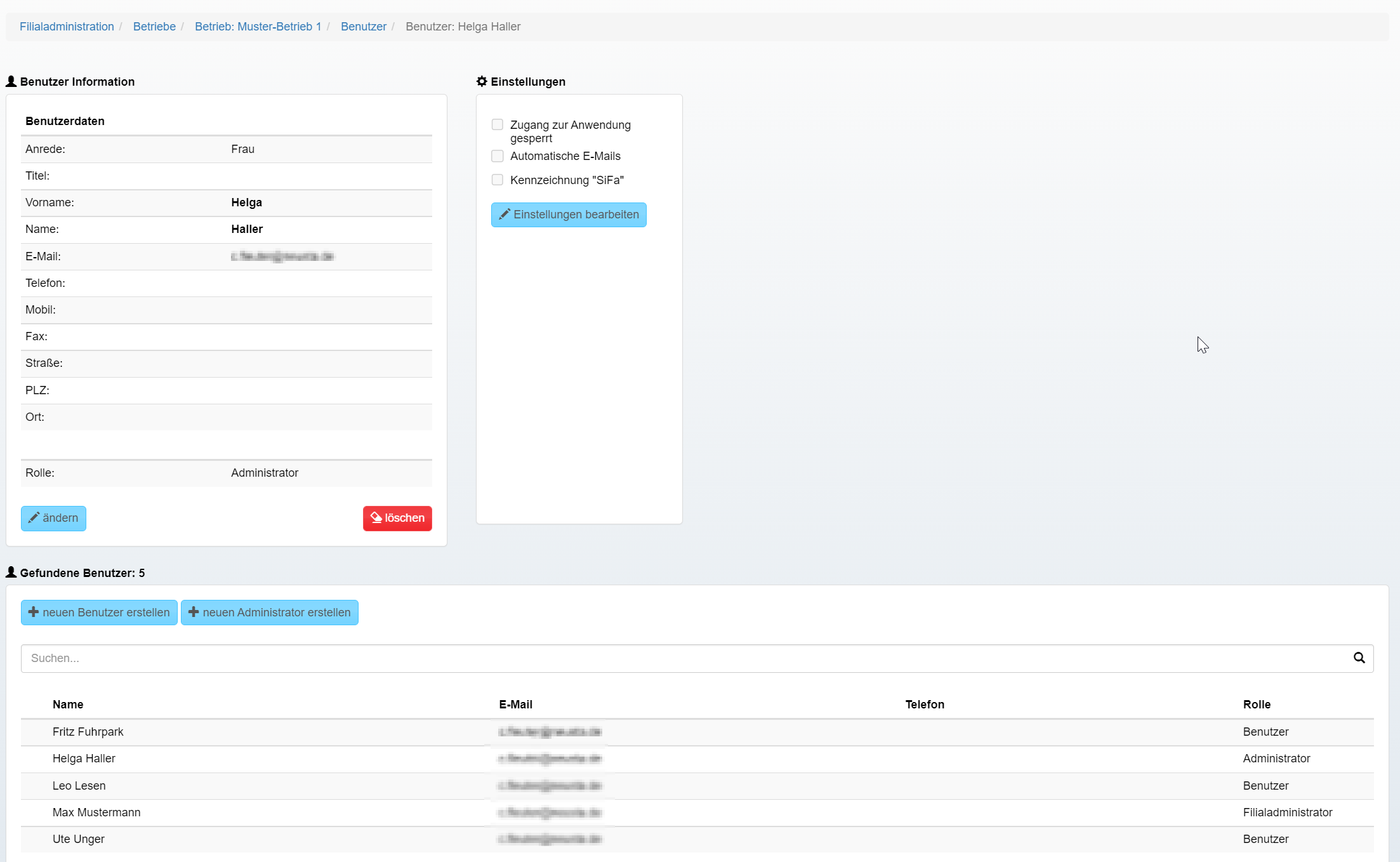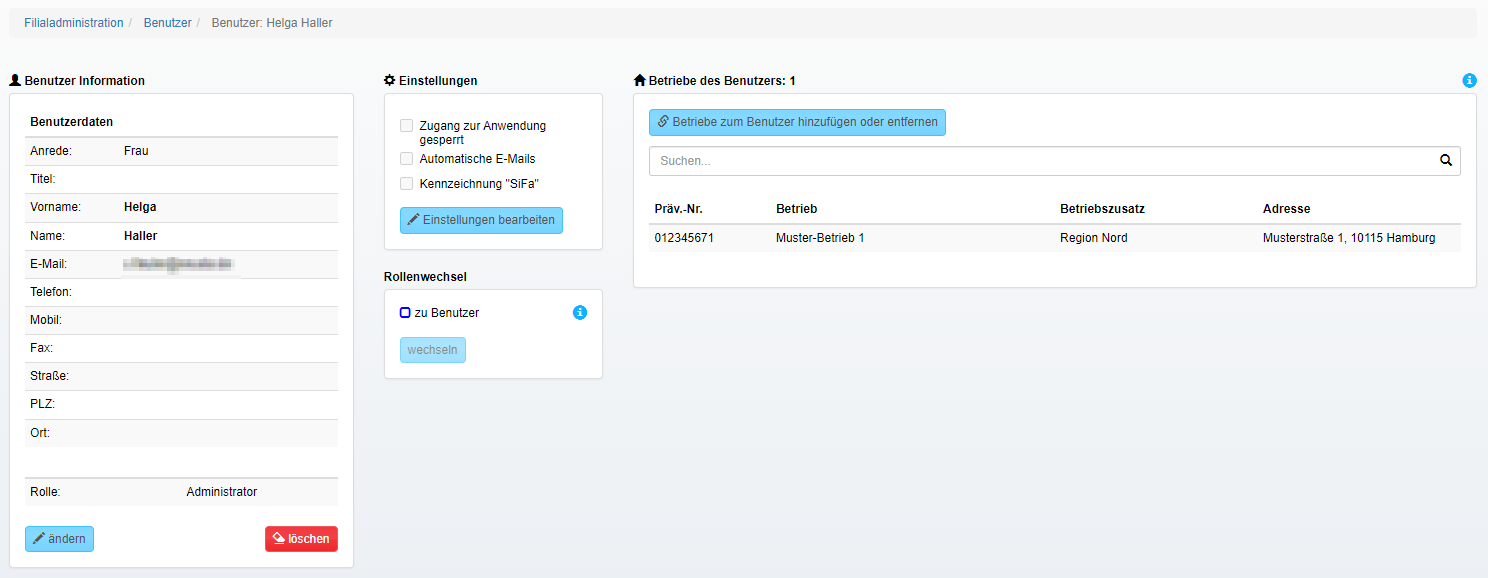Schritt für Schritt Anleitung
Wissenswert
Als Filialadministrator können Sie neben Benutzern auch Administratoren anlegen.
- Benutzer und Administratoren können nur zu einem Betrieb angelegt werden.
- Als Filialadministrator werden Ihnen unter "Betriebe - Betrieb - Benutzer" 2 Schaltflächen zur Anlage von Benutzern angezeigt.
- neuen Benutzer anlegen
- neuen Administrator anlegen
- Als Filialadministrator steht Ihnen auch unter dem Menüpunkt "Administration - Benutzer" die Schaltfläche "neuen Administrator anlegen" zur Verfügung.
- Ein neu angelegter Administrator hat immer direkt Zugriff auf den Betrieb, bei dem er angelegt wurde.
- Weitere Betriebe können dem Administrator dann zugewiesen werden.
Im folgenden ist der Weg in der Filialadministration beschrieben.
Schritt 1: Auswählen "Benutzer" in einem Betrieb
- Wählen Sie zuerst in der Filialadministration "Betriebe" aus und wählen Sie in der Betriebsliste den gewünschten Betrieb.
- In dem ausgewählten Betrieb klicken Sie die Schaltfläche "Benutzer".
Schritt 2: Auswählen "neuen Administrator erstellen"
- In der Liste "Gefundene Benutzer" wählen Sie die entsprechende Schaltfläche
- neuen Benutzer erstellen
- neuen Administrator erstellen
Im Weiteren wird der Weg für "neuen Administrator erstellen beschrieben". Informationen zum Erstellen von Benutzern finden Sie unter Neuen Benutzer anlegen.
Wissenswert
- Ein Administrator erhält volle Administrationsrechte für alle ihm zugewiesenen Betriebe.
- Ein Benutzer erhält initial nur Leserechte auf den Betrieb. Die Berechtigungen können angepasst und auch auf einzelne Organisationseinheiten eingeschränkt werden. (siehe Vergeben der Berechtigungen und Zuweisungen)
Schritt 3: Daten eingeben
- Geben Sie hier die persönlichen Daten des neuen Administrators ein.
- Klicken Sie dann auf "Erstellen"
- Die Daten des Administrator werden dann nochmal im Detail angezeigt (siehe nächster Schritt)
- Der neue Administrator erhält eine E-Mail zur Vergabe der Zugangsdaten
Schritt 4: Anzeige der Daten
- Es wird anschließend eine Detailseite mit den Daten angezeigt.
- Benutzer Information
- Einstellungen: hier können weitere Einstellungen für den Benutzer vorgenommen werden.
- Liste "Gefundene Benutzer" in dem Betrieb
- Hier können auch wieder weitere Benutzer oder Administratoren erfasst werden.
Schritt 5: Dem Administrator ggf. weitere Betriebe zuweisen
Hier können noch zusätzliche Informationen für diesen Schritt hinterlegt werden.
Screenshot aus GBO
Beschreibung der Benutzeroberfläche:
- Text
- Text